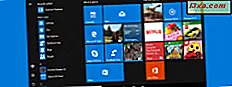Bạn có mạng với nhiều thiết bị, máy tính và hệ điều hành không? Việc thiết lập Windows 7 và Windows 8 là gì để bạn có thể dễ dàng chia sẻ các thư mục, thư viện và thiết bị với các máy tính khác là một phần của mạng? Nó chỉ ra rằng câu trả lời là: "không nhiều". Tất cả những gì bạn phải làm là kiểm tra lại một vài cài đặt và điều chỉnh chúng khi thích hợp.
Bước 1 - Đặt vị trí mạng
Bước đầu tiên là đặt đúng vị trí mạng trong Windows 7 và Windows 8, để chia sẻ tệp được bật.
Trong Windows 7, vị trí mạng phải được đặt thành Mạng gia đình hoặc Mạng làm việc .

Trong Windows 8, vị trí mạng phải được đặt thành Mạng riêng .

Để tìm hiểu thêm về vị trí mạng và cách chúng có thể được thay đổi, chúng tôi khuyên bạn nên đọc hướng dẫn này: Câu hỏi đơn giản: Vị trí mạng trong Windows 7 và Windows 8 là gì ?. Một lời khuyên khác ở đây là để các thiết lập chia sẻ mạng mặc định được gán bởi Windows cho từng loại vị trí mạng. Nếu bạn đã thay đổi chúng, bạn nên xem xét việc đặt chúng về mặc định của chúng.
Bước 2 - Đặt nhóm làm việc
Nếu bạn có nhiều máy tính trên mạng của mình, tất cả chúng nên là một phần của cùng một nhóm làm việc, để chúng có thể dễ dàng nhận diện lẫn nhau.
Kiểm tra kỹ xem nhóm làm việc có giống nhau trên tất cả các máy tính mạng hay không.

Những hướng dẫn này sẽ giúp:
Làm thế nào để thay đổi nhóm làm việc trong Windows 7 & Windows 8
Làm thế nào để thay đổi nhóm làm việc trong Mac OS X để dễ dàng kết nối mạng
Làm thế nào để kích hoạt chia sẻ tập tin và thay đổi nhóm làm việc trong Ubuntu Linux
Bước 3 - Chia sẻ thư mục, thư viện và thiết bị
Bây giờ tất cả các điều kiện tiên quyết đã được đáp ứng, đã đến lúc bắt đầu chia sẻ các thư mục, thư viện và thiết bị với các máy tính khác là một phần của mạng.

Dưới đây là một số hướng dẫn để giúp bạn bắt đầu:
Cách Chia sẻ Thư mục Sử dụng Chia sẻ Nâng cao trong Windows
Chia sẻ thư viện hoặc thư mục bằng trình hướng dẫn chia sẻ
Phần kết luận
Mặc dù chia sẻ mạng giữa Windows 7, Windows 8 và các hệ điều hành không phải của Microsoft như Mac OS X hoặc Ubuntu Linux có vẻ như là một điều khó làm, nhưng thực sự thì không. Nếu bạn thực hiện các bước được nêu chi tiết trong hướng dẫn này, bạn sẽ không gặp phải bất kỳ vấn đề nào. Nếu bạn đã thử điều này trên mạng của mình, đừng ngần ngại chia sẻ trải nghiệm của bạn bằng cách sử dụng biểu mẫu nhận xét bên dưới.